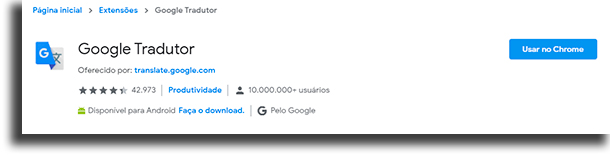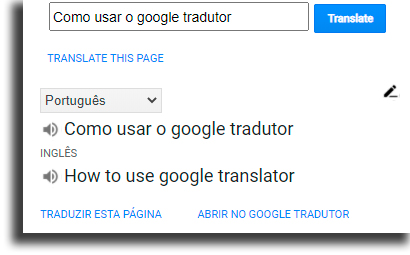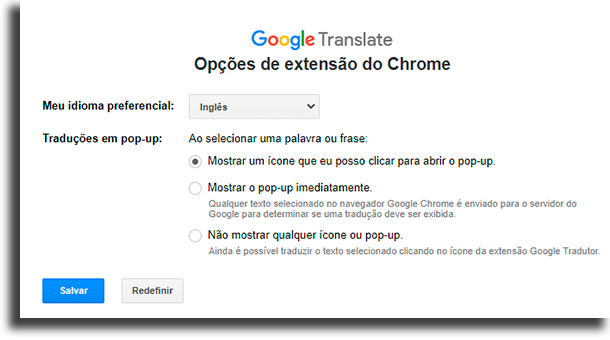Siga lendo e descubra exatamente o que ela é e como funciona para começar a usá-la agora mesmo!
1. O que é o Google Tradutor?
É difícil não conhecê-lo hoje em dia, mas caso você não o conheça, iremos explicar um pouco sobre o que ele é. É um serviço de tradução por redes neurais desenvolvido pela Google com o objetivo de traduzir textos, sites e até falas de um idioma para outro. Conta com versões para navegadores de computador, para Android para iPhone e até mesmo uma extensão para o Google Chrome. Tem suporte a 109 idiomas em vários níveis de funcionalidade e conta com mais de 500 milhões de usuários e mais de 100 bilhões de palavras traduzidas a cada dia. Com poucas exceções, todas as traduções são feitas primeiro para o inglês e depois para o idioma alvo. Depois de 2016, a qualidade das traduções aumentou muito quando deixaram de traduzir palavra a palavra e passaram a traduzir frases inteiras. Atualmente, é possivelmente mais confiável programa de tradução, tendo como base documentos disponíveis online para poder melhorar a precisão. O quanto mais traduções forem feitas entre dois idiomas, melhor será a precisão das traduções futuras.
2. Como usar a extensão do Google Tradutor no Chrome?
Como dito, ele oferece versões para seu smartphone, que podem ser baixadas pela Play Store ou pela App Store e uma versão de navegadores, por meio do link. Todas oferecem opções e funcionalidades bastante similares, sendo realmente excelentes. Mas, como o foco daqui é explicar como usar a extensão do Google Tradutor no Chrome, é isso que iremos melhor abordar.
Instalando ela
O primeiro passo do processo é realizar a instalação dela em seu navegador, coisa que pode ser feita na Chrome Web Store ao clicar nesse link. Para instalar ela, basta clicar no botão de “Usar no Chrome“ e depois em “Adicionar extensão”.
Com isso, agorá irá aparecer um ícone dela ao lado da barra de URL.
Como usá-la?
Usar ela é algo que é realmente simples: clique no ícone dela que está lá em cima, digite o termo ou frase que quer que seja traduzido e vai receber o resultado. Depois de digitar, clique em Traduzir. Nessa tela, pode também alterar o idioma em que você escreveu.
Na mesma janela, pode decidir traduzir uma página inteira, podendo alternar entre os dois idiomas com facilidade pela barra superior. Ou passando o ponteiro do mouse sobre o trecho que quer ver no idioma de origem, além de poder alterar o idioma no qual quer visualizar a página. Ainda em como usar a extensão do Google Tradutor no Chrome, você pode alterar as opções e configurações oferecidas ao clicar no ícone e em “Opções de extensão”. Nessa tela, é possível alterar o idioma para o qual quer que ela traduza por padrão, além de selecionar qual dos modos a seguir prefere:
Mostrar um ícone que posso clicar para abrir o pop-up: com esse, sempre que você selecionar um texto irá aparecer um ícone do Google Tradutor te permitido optar por traduzir ou não. Ao clicar nele, vai abrir um pop-up com a tradução;
Mostrar o pop-up imediatamente: Esse modo pode ser um tanto inconveniente, já que sempre que você selecionar um texto o pop-up com a tradução vai abrir de maneira automática;
Não mostrar nenhum ícone ou pop-up: com esse, não vai aparecer nada perto de onde você selecionou, nem pop-up, nem ícone. Ainda é possível traduzir o que selecionou ao clicar no ícone da extensão.
Funcionalidades não inclusas
Existem vários complementos ao Google Tradutor que você não encontra em sua extensão de Chrome. Para usá-los, é necessário seguir até o site do tradutor clicando em Abrir no Google Tradutor. Deixe nos comentários se já conhecia ela e se já usava ela, dizendo também se prefere outro serviço de tradução. Não se esqueça de conferir as extensões do Chrome que deve desinstalar imediatamente e as dicas essenciais para a utilização do Google Chrome. Quando você traduzir apenas uma palavra, logo abaixo do resultado estarão várias traduções alternativas com a frequência de seu uso e com exemplos de como são usadas. Também é possível ajustar o resultado da tradução ao clicar e selecionar dentre as alternativas que mais se encaixam. Se quiser ajudar a melhorar as traduções da plataforma, clique em Melhorar a tradução para editar ela você mesmo!
O que achou do nosso guia de como usar a extensão do Google Tradutor no Chrome?